クレジットカードによる自動更新設定
自動更新設定方法(クレジットカード)
XServerアカウントへログインし、上部メニュー右端のXServerアカウントメニューから「自動更新設定」をクリックしてください。

自動更新を設定したご契約は、次回更新期より設定したクレジットカードからご利用料金の引き落としを行い、ご契約の自動更新を行います。
自動更新に使用するクレジットカードのご登録
クレジットカードを選択し「カード番号」「有効期限」「セキュリティコード」を入力し、 「自動更新対象の選択へ進む」をクリックしてください。
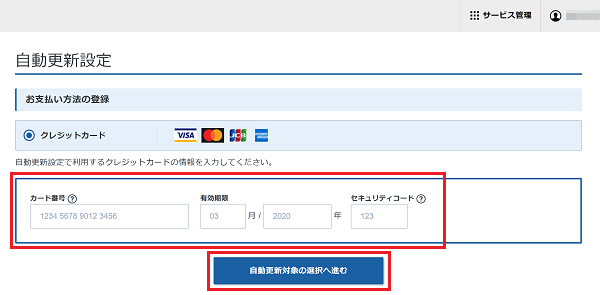
設定ご希望のアカウントに対して自動更新期間を選択し、「確認画面へ進む」をクリックしてください。
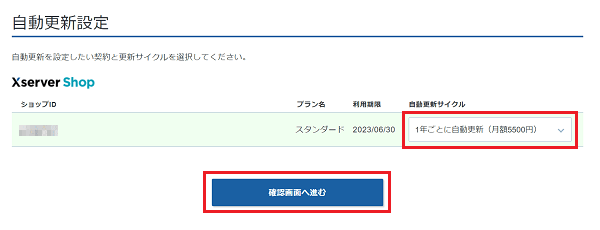
クレジットカード情報や、設定内容に誤りがないか確認していただき、「カード自動更新を設定する」をクリックしてください。
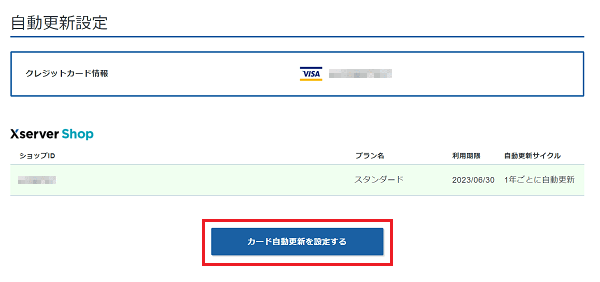
更新期間の変更/自動更新設定の解除
自動更新設定の「契約アカウント一覧」より「自動更新サイクル・お支払い方法を変更する」をクリックしてください。
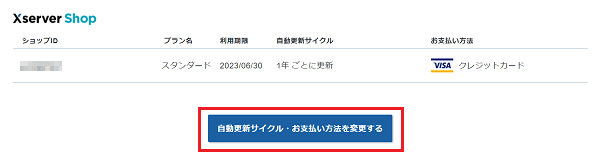
変更ご希望の契約に対して自動更新期間とお支払い方法を選択し、 「確認画面へ進む」をクリックしてください。
※設定を解除する場合は変更ご希望のアカウントに対して「設定なし」を選択してください。
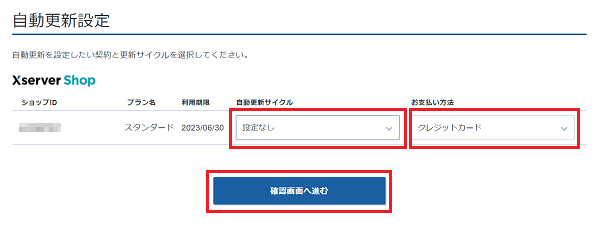
変更内容に誤りがないか確認いただき、「自動更新を設定する」をクリックしてください。
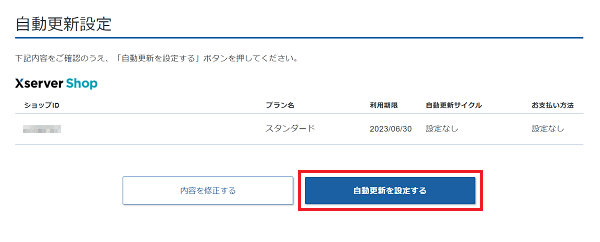
クレジットカードの追加
自動更新設定の「お支払い方法」で「クレジットカード」を選択のうえ、「新しいクレジットカードを登録する」をクリックしてください。
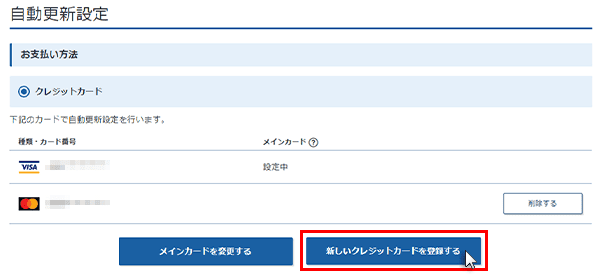
「カード番号」「有効期限」「セキュリティコード」をご入力いただき、「確認画面へ進む」をクリックしてください。 また、今回登録するクレジットカードを「メインカード」に設定する場合は「メインカードに設定する」を選択してください。
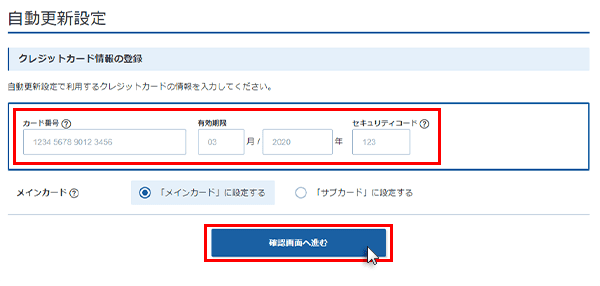
変更内容に誤りがないか確認いただき、「クレジットカードを登録する」をクリックしてください。
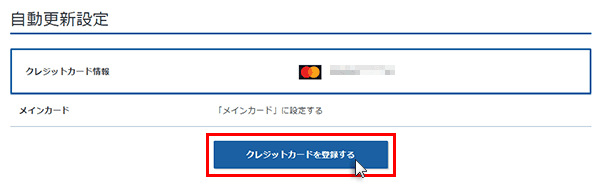
メインカードの変更
自動更新設定の「決済方法」で「クレジットカード」を選択のうえ、「メインカードを変更する」をクリックしてください。
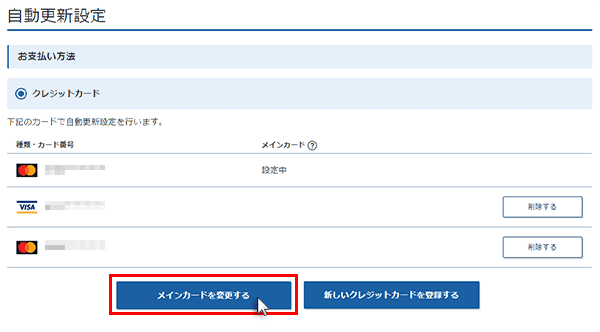
メインカードとして設定するクレジットカードを選択し、「メインカードを変更する」をクリックしてください。
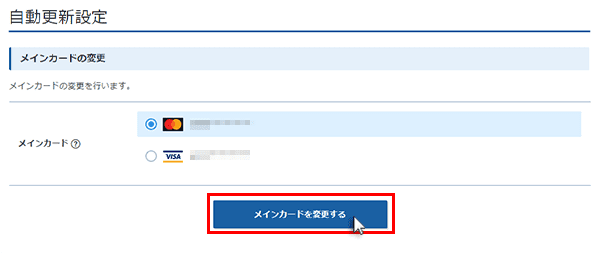
クレジットカード情報の削除
「登録中カード」の「削除する」をクリックしてください。
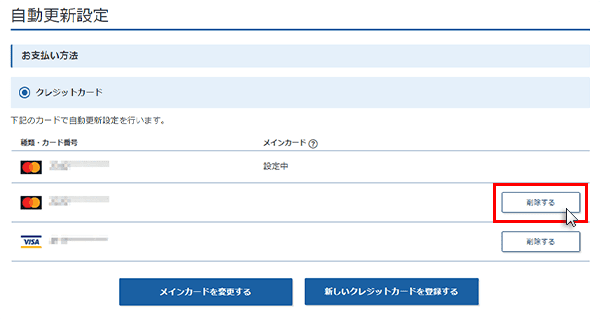
ご登録クレジットカードの変更
クレジットカードの登録削除後、新たなクレジットカード情報で再設定を行ってください。

